Asus PRIME Z270M-PLUS/BR Motherboard Manuel du propriétaire
PDF
Télécharger
Document
DF172 / Première Édition / Novembre 2016 Manuel d'utilisation d'AI Suite 3 Série 200 Installer AI Suite 3............................................................................................................ 2 Lancer AI Suite 3.............................................................................................................. 4 DIGI+ VRM......................................................................................................................... 6 EPU ............................................................................................................................. 7 TurboV EVO...................................................................................................................... 8 Fan Xpert 4 Core............................................................................................................. 10 PC Cleaner....................................................................................................................... 12 EZ Update........................................................................................................................ 13 System Information (Informations système)............................................................... 14 LED Control (Contrôle LED).......................................................................................... 15 Version ........................................................................................................................... 16 ASUS AI Suite 3 Série 200 1 Installer AI Suite 3 AI Suite 3 est une interface tout-en-un intégrant divers utilitaires ASUS pouvant être exécutés simultanément. • Les options et fonctionnalités d'AI Suite 3 peuvent varier en fonction du modèle de carte mère utilisé. • Assurez-vous d'utiliser un compte Administrateur avant de tenter d'installer AI Suite 3 sous Windows® 7, Windows® 8, Windows® 8.1 ou Windows® 10. Pour installer AI Suite 3 sur votre ordinateur : Sous Windows® 7 : 1. 2. Placez le DVD de support dans votre lecteur optique. À l'apparition de la fenêtre Exécution automatique, cliquez ou appuyez sur Exécuter ASSETUP. EXE, puis sélectionnez l'onglet Utilitaires. L'interface d'AI Suite 3 peut varier en fonction du modèle de carte mère utilisé. 3. Cliquez ou appuyez sur AI Suite 3, puis suivez les instructions apparaissant à l'écran pour terminer l'installation. Sous Windows® 8 ou Windows® 8.1 : 1. 2. 3. Placez le DVD de support dans votre lecteur optique, puis suivez les instructions apparaissant à l'écran. À l'apparition du menu principal du DVD de support pour carte mère ASUS, sélectionnez l'onglet Utilitaires, puis cliquez ou appuyez sur AI Suite 3. Suivez ensuite les instructions suivantes. Si le menu principal du DVD de support pour carte mère ASUS n'apparaît pas, vous pouvez : a. Aller dans l'écran d'accueil et cliquer sur la tuile Bureau. b. 2 Dans la barre des tâches du Bureau, cliquer sur Explorateur de fichiers , puis sélectionner votre lecteur DVD et double-cliquer sur le fichier exécutable. ASUS AI Suite 3 Série 200 Sous Windows® 10 : 1. 2. Placez le DVD de support dans votre lecteur optique, puis suivez les instructions apparaissant à l'écran. À l'apparition du menu principal du DVD de support pour carte mère ASUS, sélectionnez l'onglet Utilitaires, puis cliquez ou appuyez sur AI Suite 3. ASUS AI Suite 3 Série 200 3 Lancer AI Suite 3 Sous Windows® 7 : À partir du Bureau, cliquez ou appuyez sur Démarrer > Tous les programmes > ASUS > AI Suite 3. Vous pouvez aussi cliquer sur l'icône de la zone de notification du Bureau. Sous Windows® 8 ou Windows® 8.1 : Sous Windows® 8 ou Windows® 8.1, cliquez sur la tuile AI Suite 3 placée sur l'écran d'accueil (ou si vous utilisez une souris, cliquez sur l'application AI Suite 3 dans le menu Démarrer). Sous Windows® 10 : À partir du Bureau, cliquez sur Démarrer > Toutes les applications > ASUS > AI Suite 3. Menu principal d'AI Suite 3 Le menu principal d'AI Suite 3 est une plateforme de gestion et de contrôle conviviale vous permettant d'optimiser les performances de l'ordinateur sans pour autant compromettre sa stabilité. AI Suite 3 intègre une barre de menus aisément accessible. par le biais de l'onglet à gauche de l'écran pour un accès simplifié aux différents utilitaires ASUS disponibles. Les captures d'écran fournies dans ce manuel sont uniquement données à titre indicatif et peuvent varier en fonction du modèle de carte mère utilisé. Affichage de la barre des menus d'AI Suite 3 4 ASUS AI Suite 3 Série 200 Barre des menus d'AI Suite 3 • Les captures d'écran d'AI Suite 3 de ce manuel sont fournies à titre indicatif et peuvent varier en fonction du modèle de carte mère utilisé. • Consultez les guides des logiciels inclus dans le DVD de support ou disponibles sur le site Web d'ASUS (www.asus.com) pour plus de détails de configuration. Mini-menu d'AI Suite 3 Le mini-menu d'AI Suite 3 apparaît sur le bureau, il est facilement accessible et déplaçable. Le mini-menu d'AI Suite 3 vous permet d'accéder rapidement aux éléments importants d'AI Suite 3. Cliquez pour étendre la zone de lancement rapide ou pour démarrer le lancement rapide Zone de lancement rapide Cliquez pour sélectionner les fonctionnalités disponibles pour le mini-menu d'AI Suite 3 ASUS AI Suite 3 Série 200 5 DIGI+ VRM ASUS DIGI+ VRM vous permet de régler le voltage et la fréquence du régulateur de tension afin d'optimiser l'efficacité, la stabilité et les performances globales du système. Il procure également le rendement énergétique le plus élevé, générant moins de chaleur pour allonger la durée de vie des composants et minimiser la perte de puissance. Lancer DIGI+ VRM Ouvrez DIGI+ VRM en cliquant sur de la barre des menus d'AI Suite 3. à gauche de l'écran, puis cliquez sur l'option DIGI+VRM 3 1 4 Aide 5 2 Appliquer les modifications Annuler les modifications 1 2 3 4 5 CPU Power Phase Control (Contrôle des phases d'alimentation du processeur) Cette option permet d'obtenir une réponse transitoire plus rapide et de meilleures performances thermiques grâce à l'accroissement du nombre de phases lorsque la charge du système est élevée. Pour améliorer l'efficacité du régulateur de tension, réduisez le nombre de phases lorsque la charge du système est faible. CPU VRM Switching Frequency (Fréquence de commutation du régulateur de tension du processeur) La fréquence de commutation affecte le temps de réponse transitoire du régulateur de tension et la production thermique des composants. Plus la fréquence est élevée et plus le délai de réponse transitoire est rapide. CPU Load-line Calibration (Calibration de ligne de charge du processeur) Ajuste le champ de tension pour pouvoir contrôler la ligne de charge du processeur. Choisissez une valeur élevée pour améliorer les performances du système et une valeur faible pour des performances énergétiques accrues. CPU Current Capability (Capacité électrique du processeur) Cet élément permet d'accroître la capacité énergétique du processeur pour l'overclocking. La sélection d'une valeur élevée pour cette option permet d'obtenir simultanément des champs d'alimentation et d'overclocking plus importants. CPU Power Duty Control (Contrôle du cycle de service du processeur) Permet de régler la tension et les conditions thermiques de chaque phase d'alimentation du régulateur de tension. • Le niveau d'amélioration des performances varie en fonction des caractéristiques du processeur installé. • Ne retirez pas le module thermique de la carte mère. Les conditions thermiques doivent être constamment surveillées. Visitez le site internet d'ASUS sur www.asus.com pour plus de détails de configuration. 6 ASUS AI Suite 3 Série 200 EPU EPU est un outil de gestion de l'alimentation efficace permettant de régler certains paramètres du processeur, de la puce graphique dédiée et des ventilateurs de sorte à maximiser le potentiel d'économies d'énergie. Lancer EPU Ouvrez EPU en cliquant sur des menus d'AI Suite 3. Configurer les paramètres en mode performance à gauche de l'écran, puis cliquez sur l'option EPU de la barre Configurer les paramètres en mode d'économie d'énergie Configurer les paramètres en mode absent Activer le mode absent Cliquez sur ou sur pour sélectionner un plan d'alimentation ASUS AI Suite 3 Série 200 7 TurboV EVO ASUS TurboV EVO permet de régler manuellement la fréquence du processeur, de la mémoire cache du processeur et du coeur ainsi que leur tension pour améliorer la stabilité et accroître les performances du système. La fonction Auto Tuning permet de son côté d'effectuer un overclocking et d'améliorer automatiquement les performances de votre système de manière facile et rapide. Lancer TurboV EVO Ouvrez TurboV EVO en cliquant sur à gauche de l'écran, puis cliquez sur l'option TurboV EVO de la barre des menus d'AI Suite 3. Visitez le site internet d'ASUS sur www.asus.com pour plus de détails de configuration. Consultez la documentation accompagnant votre processeur avant de modifier les paramètres de tension du processeur. Une tension trop élevée peut endommager le processeur de manière irréversible, alors qu'une tension trop faible peut rendre le système instable. Afin de garantir la stabilité du système, les modifications effectuées avec ASUS TurboV ne sont pas sauvegardées dans le BIOS et ne seront pas reprises au redémarrage du système. Enregistrez vos paramètres d'overclocking personnalisés sous forme de profil puis lancez-les manuellement au démarrage de Windows. Utiliser TurboV EVO CPU Frequency (Fréquence du processeur) Cliquez sur ou sur pour régler la fréquence BCLK et le ratio du cache du processeur Cliquez sur ou sur pour régler la tension du cœur du processeur, la tension VCCIO du processeur et la tension du cœur du PCH Activer le paramétrage de groupe Cliquez sur ou sur Pour régler la tension de la mémoire DRAM et l'agent système du processeur Enregistrer les modifications sous forme de profil Annuler les modifications Appliquer les modifications Charger le profil 8 ASUS AI Suite 3 Série 200 Auto Tuning (Réglage automatique) Effectue un overclocking et lance le processus de surfréquençage automatique. ASUS AI Suite 3 Série 200 9 Fan Xpert 4 Core Fan Xpert 4 Core détecte et ajuste automatiquement la vitesse des ventilateurs afin d'offrir des réglages de ventilation optimisés en fonction des spécifications et de la position de chaque ventilateur. Lancer Fan Xpert 4 Core Ouvrez Fan Xpert 4 Core en cliquant sur à gauche de l'écran, puis cliquez sur l'option Fan Xpert 4 Core de la barre des menus d'AI Suite 3. Sélectionner le type de ventilateur à personnaliser Basculer entre les écrans du ventilateur du processeur et du châssis Maximiser la vitesse du ventilateur Définir la vitesse du ventilateur en mode silencieux Définir une configuration équilibrée entre le niveau de bruit et la vitesse du ventilateur Augmenter la vitesse du ventilateur pour un meilleur refroidissement Réglages des paramètres de ventilation Smart Mode Smart Mode permet de régler les vitesses de rotation des ventilateurs et leur réactivité en fonction de la température du système. Cliquez et faites glisser pour définir la vitesse de rotation du ventilateur Annuler les modifications Cliquez et déplacez les curseurs pour régler la réactivité du ventilateur Retour à l'écran précédent 10 Basculer entre les écrans du ventilateur du processeur et du châssis ASUS AI Suite 3 Série 200 Appliquer les modifications RPM Fixed Mode RPM Fixed Mode permet de définir la vitesse de rotation du ventilateur lorsque la température du processeur est inférieure à 75°C. Cliquez et faites glisser pour régler la vitesse de rotation des ventilateurs. Retour à l'écran précédent Basculer entre les écrans du ventilateur du processeur et du châssis • Lorsque la température du processeur atteint 75°C, le ventilateur fonctionne automatiquement à sa vitesse maximale pour protéger le processeur. • Fan Xpert 3 et versions ultérieures prennent en charge la fonction de détection automatique du ventilateur du processeur. • Pour les modèles de cartes mères ne possédant pas de verrou de détection de ventilateur du processeur, seuls les ventilateurs à 4 broches peuvent être contrôlés avec Fan Xpert 4 Core. • Il est possible que Fan Xpert 4 Core ne puisse pas détecter la vitesse d'un ventilateur si celui-ci est doté d'un kit de contrôle externe destiné au contrôle de la vitesse de rotation. • Fan Xpert 4 Core n'est pas compatible avec les ventilateurs à 2 broches. Si vous installez un ventilateur à 2 broches, ce dernier fonctionnera à pleine vitesse. • Si vous remplacez les ventilateurs, vous devrez reconfigurer la fonction de mise au point automatique des ventilateurs. Ne retirez pas les ventilateurs lors du processus de mise au point automatique des ventilateurs. ASUS AI Suite 3 Série 200 11 PC Cleaner PC Cleaner scanne votre ordinateur et le débarrasse des fichiers indésirables pour libérer de l'espace disque. Lancer PC Cleaner Ouvrez PC Cleaner en cliquant sur à gauche de l'écran, puis cliquez sur l'option PC Cleaner de la barre des menus d'AI Suite 3. Sélectionner les fichiers à scanner Restaurer les valeurs par défaut 12 Scanner ASUS AI Suite 3 Série 200 Nettoyer les fichiers indésirables EZ Update EZ Update vous permet de mettre à jour la carte mère sous environnement Windows®. Grâce à cet utilitaire, vous pouvez également mettre à jour le BIOS manuellement et sélectionner un logo de démarrage lorsque le système entre dans le POST. Lancer EZ Update Ouvrez EZ Update en cliquant sur EZ Update. à gauche du menu principal AI Suite 3, puis sélectionnez Mise à jour automatique des pilotes, des logiciels et du BIOS de la carte mère Sélectionner un fichier BIOS Modifier le logo de démarrage Mettre à jour le BIOS Mise à jour manuelle du BIOS et sélection d'un nouveau logo de démarrage Sélection d'un fichier image pour le nouveau logo Retour à l'écran principal d'EZ Update Mise à jour du BIOS et du logo de démarrage Après avoir cliqué sur le bouton BIOS Update (Mise à jour du BIOS), cliquez sur Flash (Mise à jour) pour mettre à jour le BIOS et le logo de démarrage du système. ASUS AI Suite 3 Série 200 13 System Information (Informations système) Cet utilitaire affiche les informations et paramètres relatifs à la carte mère, au processeur et à la mémoire. Lancer System Information Cliquez sur Information. sur la gauche du menu principal d'AI Suite 3, puis cliquez sur System Informations sur la carte mère Cliquez sur l'onglet MB pour afficher les informations sur la carte mère. Informations sur le processeur Cliquez sur l'onglet CPU pour afficher les informations sur le processeur. Informations sur la mémoire Cliquez sur l'onglet SPD pour afficher les informations sur le(s) module(s) de mémoire. 14 ASUS AI Suite 3 Série 200 LED Control (Contrôle LED) Cet utilitaire vous permet d'activer ou de désactiver Audio LED Control. Lancer LED Control Ouvrez LED Control en cliquant sur sélectionnez LED Control. Activer/Désactiver Audio LED Control à gauche du menu principal AI Suite 3, puis Sélectionner le mode d'éclairage LED Appliquer les paramètres choisis ASUS AI Suite 3 Série 200 15 Version L'onglet Version de l'interface AI Suite 3 contient les informations liées aux versions de chacun des utilitaires dédiés à votre carte mère. Lancer Version et afficher la version des utilitaires installés Cliquez sur 16 à gauche du menu principal AI Suite 3, puis sélectionnez Version. ASUS AI Suite 3 Série 200 ">
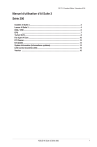
Lien public mis à jour
Le lien public vers votre chat a été mis à jour.